3 installation der empfangseinheit lwlvision-rem, Installation der empfangseinheit lwlvision-rem, 3 installation der empfangseinheit lwlvision- rem – Guntermann & Drunck LwLVision Benutzerhandbuch
Seite 13
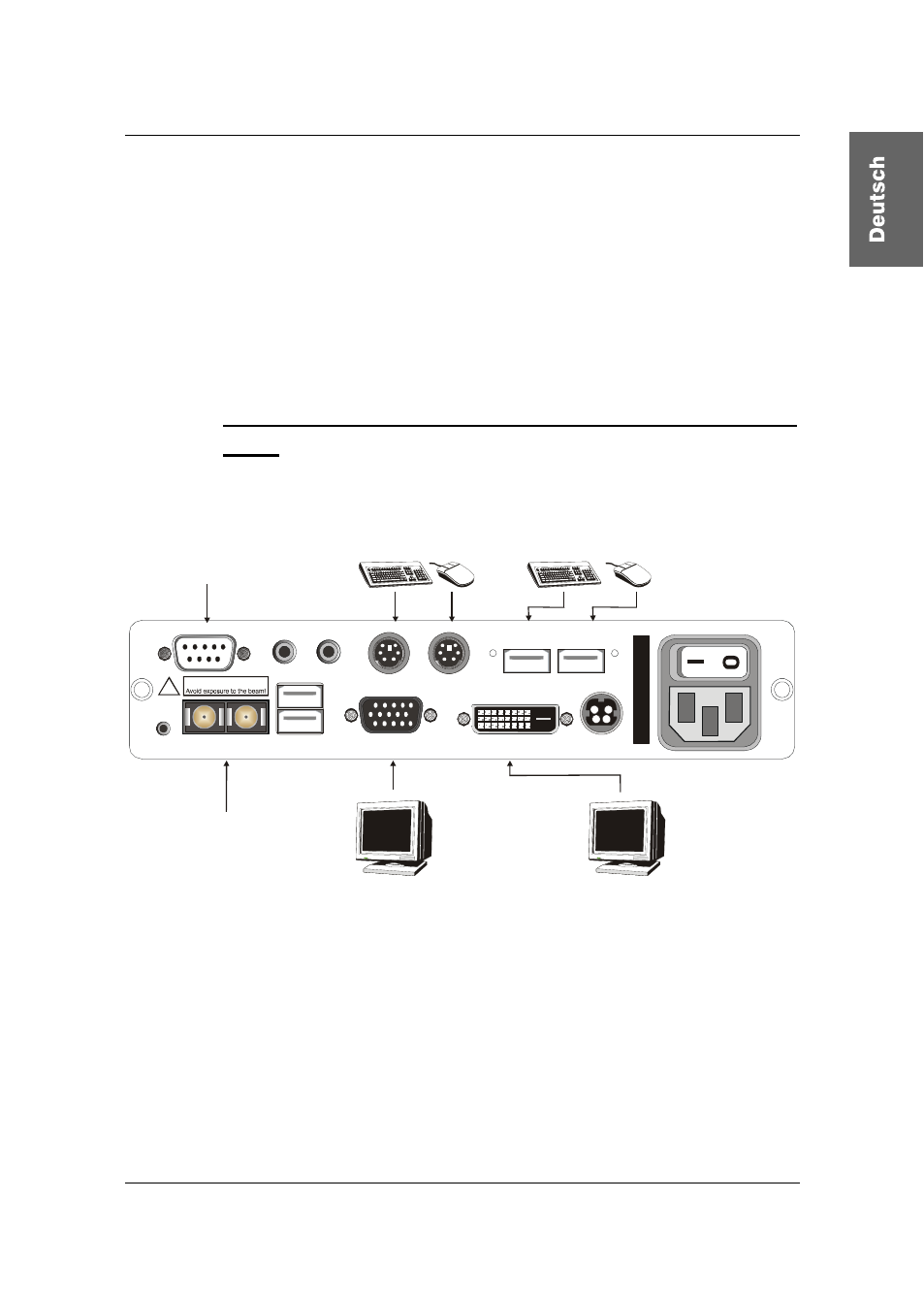
Guntermann & Drunck GmbH
Installations- und
Bedienungsanleitung LwLVision
Anschluss von USB1.1
Stecken Sie den Stecker USB - Typ B des mitgelieferten USB-Kabels
in die Schnittstelle CPU In des LwLVision-PC. Stecken Sie den TYP A
Stecker des USB-Kabels in den entsprechenden Rechnerport ein.
Hinweis zur Kompatibilität des transparenten USB-Anschlusses:
Der USB-Anschluss entspricht den USB 1.1 Spezifikationen, welche
das Design von USB full-speed Geräten regeln. Dennoch garantieren
wir nicht, dass alle USB full-speed Geräte kompatibel zum LwLVision
sind.
3.3
Installation der Empfangseinheit LwLVision-
REM
Mouse
Keyb.
Micro In Speaker
VGA Out
DVI Out
RS 232
Transmission
Service
PS/2
Mouse
Keyb. USB
!
Possible eye injury!
USB 1.1
Devices
USB 1.1
Devices
Red. Power
C
la
ss
1
Las
e
r P
rodu
ct
Main Power
Anschluß des digitalen Monitors
für die remote Konsole
Anschluß des
LwLVision-PC
über das Kabel
K-LwL(S)-x
Anschluß des analogen Monitors
für die remote Konsole
Anschluß eines
seriellen Endgerätes
Anschluß der PS/2
Tastatur und Maus
für die remote Konsole
Alternativ:
Anschluß der USB
Tastatur und Maus
für die remote Konsole
Die Empfangseinheit aufstellen.
Das
Verlängerungskabel
K-LwL(S)-x (bzw. K-LwL(M)-x) in die
Schnittstelle
TRANSMISSION der Empfangseinheit LwLVision-REM
einstecken.
Monitor:
Den analogen Monitor an die Buchse
VGA Out anschließen.
Den digitalen Monitor an die Buchse
DVI Out anschließen.
Seite 13